Hướng dẫn này sẽ giải thích quy trình thêm và sử dụng nhãn dán trong Discord.
Hình dán bất hòa là gì?
Hình dán là sự thay thế động của GIF và biểu tượng cảm xúc. Về kích thước, nó lớn hơn biểu tượng cảm xúc nhưng tương tự như kích thước của ảnh GIF. Như hình ảnh mô tả hàng nghìn từ, nó được sử dụng làm trò vui trong các cuộc trò chuyện Discord.
Bạn có thể sử dụng các nhãn dán tích hợp cũng như tùy chỉnh trên Discord:
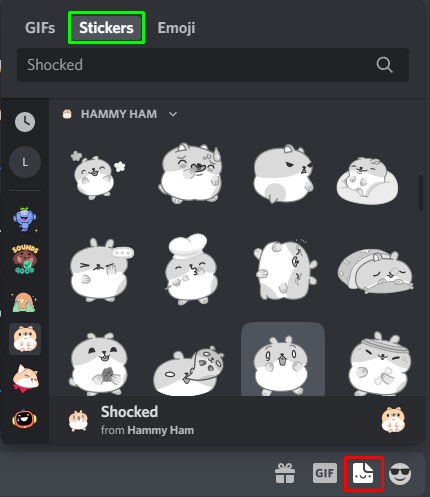
Ghi chú : Discord cho phép bạn chỉ gửi một nhãn dán tích hợp sẵn trong tài khoản miễn phí. Bạn có thể đăng ký tính năng nitro của sự bất hòa để truy cập nhiều nhãn dán hơn.
Nếu bạn muốn thêm các nhãn dán tùy chỉnh, bạn sẽ tạo chúng cho một máy chủ. Tài khoản miễn phí cho phép bạn thêm các nhãn dán tùy chỉnh lên đến năm (5), nếu bạn muốn thêm các nhãn dán khác, có ba cấp độ trong Discord cho các gói nhãn dán khác nhau:
- Cấp độ 1 cho phép bạn tạo 15 nhãn dán tùy chỉnh.
- Cấp độ 2 cung cấp 30 nhãn dán.
- Cấp độ 3 cho khoảng 60 nhãn dán.
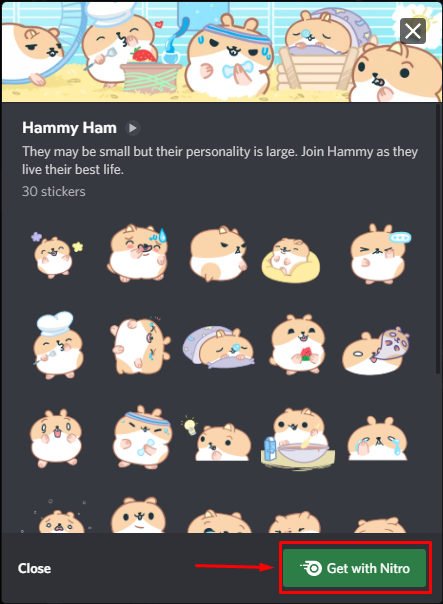
Hãy xem quy trình thêm hình dán tùy chỉnh trong Discord.
Làm thế nào để thêm hình dán trên Discord?
Để thêm nhãn dán trên Discord, hãy làm theo các bước đã cho:
Bước 1: Mở máy chủ
Các nhãn dán tùy chỉnh được chủ nhân của máy chủ thêm vào máy chủ. Để thêm nhãn dán tùy chỉnh trong Discord, hãy nhấp vào máy chủ đã tạo và sau đó nhấn vào mũi tên thả xuống phía trước tên của máy chủ:
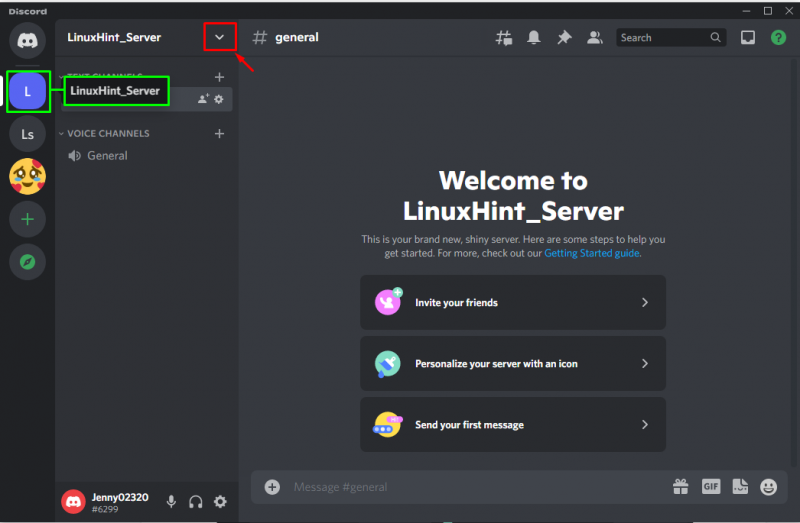
Bước 2: Mở Cài đặt Máy chủ
Một danh sách thả xuống sẽ xuất hiện, nhấp vào nút “ Cài đặt máy chủ ”:
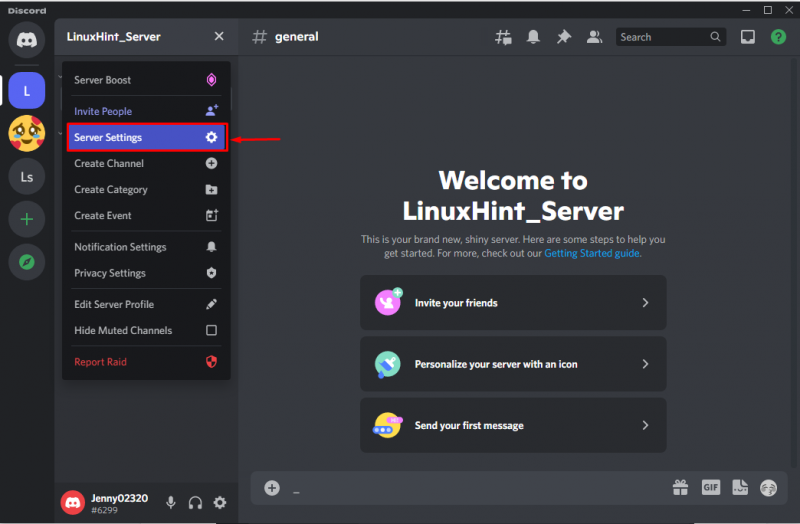
Bước 3: Mở cửa sổ hình dán
Nhấp vào nút “ Hình dán ”Từ một cửa sổ hiện ra:
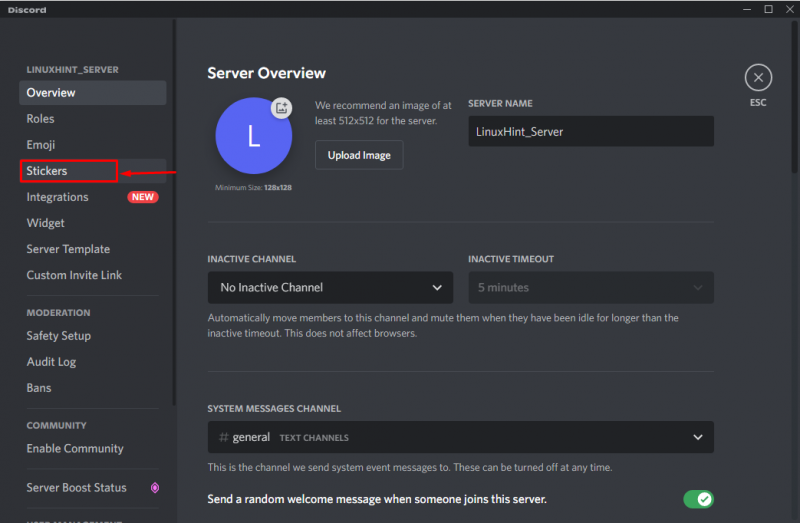
Bước 4: Tải lên Hình dán
Bên trong ' Hình dán ”, Nhấp vào“ Tải lên Hình dán ”Để thêm nhãn dán tùy chỉnh. Như đã thảo luận ở trên, tài khoản miễn phí cho phép bạn thêm “ 5 ”Dán như vậy, để thêm nhiều hơn 5, bạn phải tăng Cấp 1:
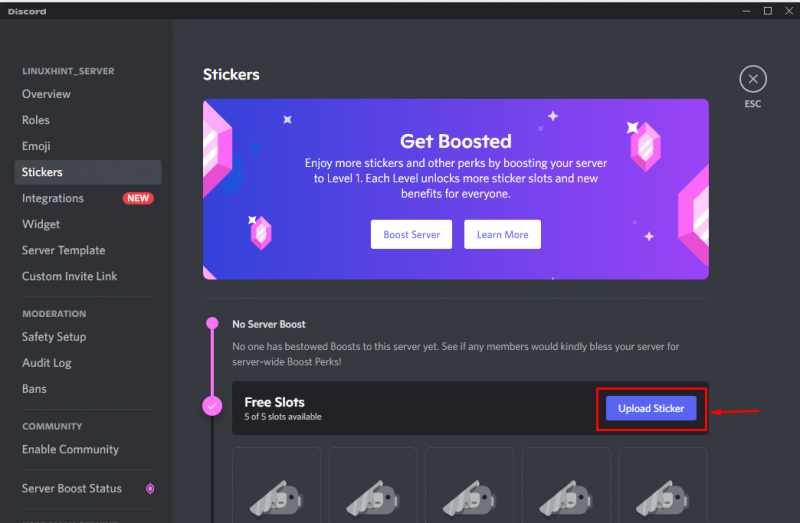
Ghi chú: Đối với hình dán tùy chỉnh, vui lòng đảm bảo rằng kích thước hình ảnh nhỏ hơn 512KB và hình ảnh đó phải ở định dạng APNG hoặc PNG.
Ví dụ: chúng tôi sẽ thêm hình ảnh cho nhãn dán mà chúng tôi sẽ tạo từ đó nơi đây : Sau khi tải xuống, chúng tôi thấy rằng kích thước của hình ảnh (nhãn dán) này là hơn 512KB:
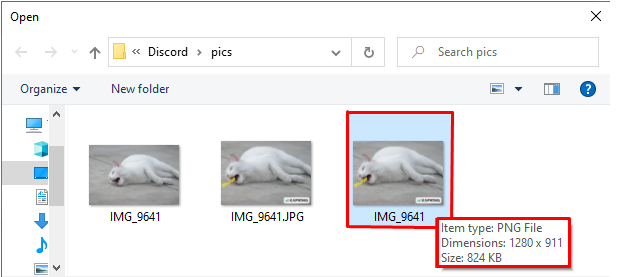
Vì vậy, chúng tôi sẽ nén nó bằng cách sử dụng Nén PNG và bây giờ kích thước nằm trong phạm vi được chỉ định:
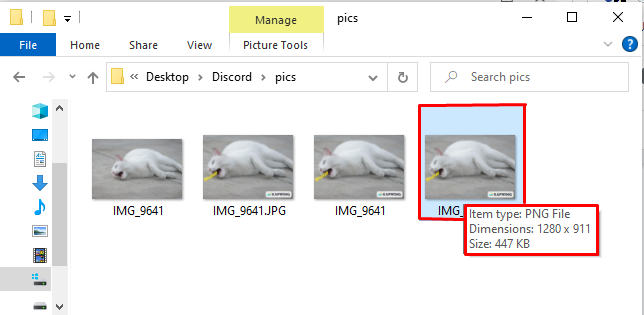
Bây giờ, sử dụng hình ảnh để thêm nhãn dán vào Discord bằng cách nhấp vào nút “ Duyệt qua ' cái nút:
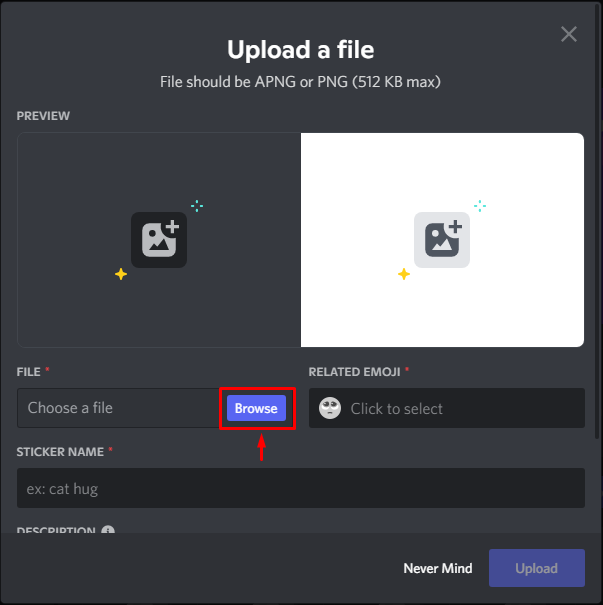
Sau khi nhấp vào “ Duyệt qua ”, Chọn hình ảnh có kích thước nhỏ hơn hoặc bằng phạm vi được chỉ định ( Tối đa 512 ). Cuối cùng, nhấn nút “ Mở ' cái nút:
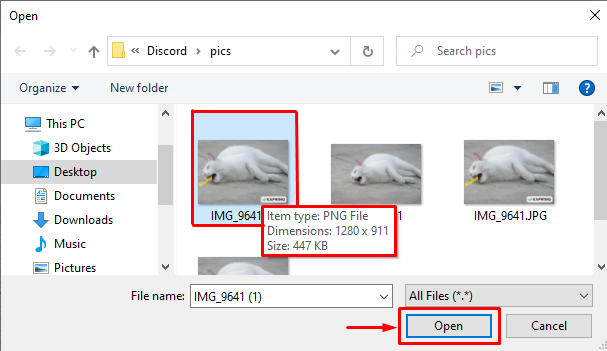
Sau khi thêm hình ảnh, hãy điền vào các trường khác như “ Biểu tượng cảm xúc có liên quan ' và ' Tên hình dán ”Là bắt buộc. Trong khi ' Sự mô tả Trường ”là tùy chọn. Cuối cùng, nhấp vào nút “ Tải lên ' cái nút:
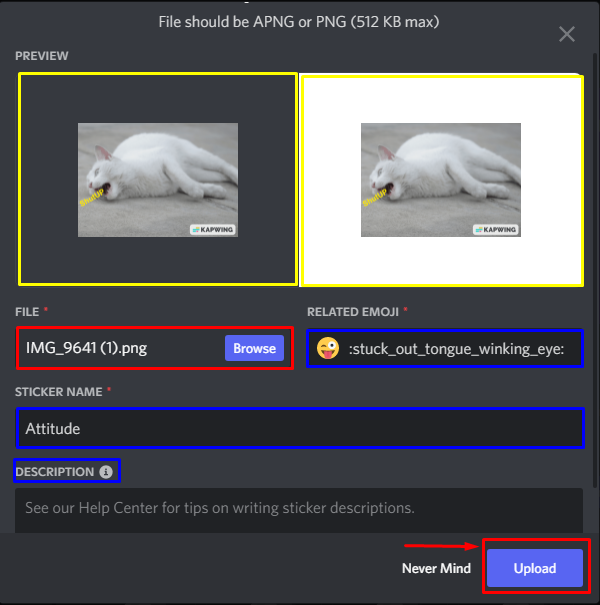
Bước 5: Thoát khỏi cửa sổ
Bây giờ, nhãn dán đã được thêm vào và chúng tôi vẫn còn bốn (4) vị trí trống để thêm nhiều nhãn dán hơn. Nhấp vào nút “ ESC (x) ”Để thoát khỏi cửa sổ:
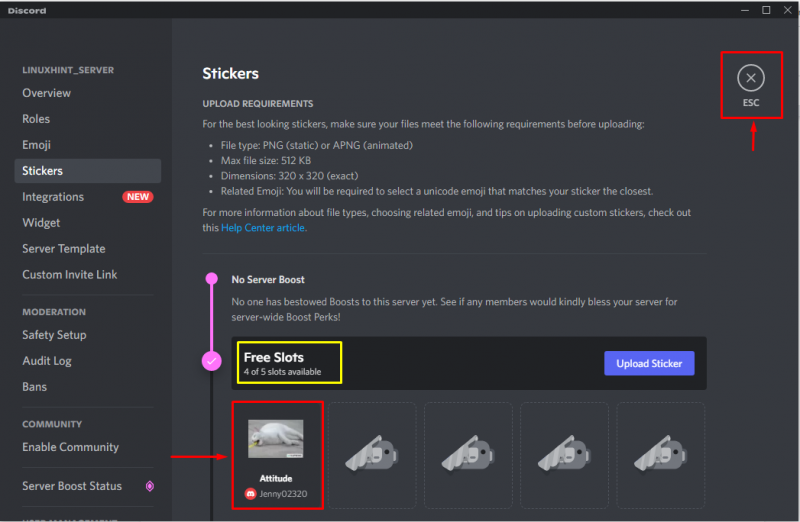
Hãy xem việc sử dụng các nhãn dán tùy chỉnh trong Discord.
Làm thế nào để sử dụng nhãn dán trên Discord?
Trên Discord, bạn có thể sử dụng nhãn dán tùy chỉnh hoặc dán sẵn bằng cách nhấp vào nút “ Biểu tượng hình dán ”Trong một cuộc trò chuyện. Bằng cách nhấn vào Biểu tượng nhãn dán, giao diện nhãn dán sẽ mở ra, chọn nhãn dán bạn thích để chia sẻ. Trong tài khoản miễn phí, bạn chỉ có thể sử dụng một nhãn dán tích hợp trong trò chuyện DM và máy chủ. Để có thêm nhãn dán, bạn cần đăng ký tính năng nitro. Các nhãn dán tùy chỉnh được sử dụng nhiều lần trong một máy chủ nơi nó được tạo, trong khi nó không được sử dụng trong bất kỳ máy chủ nào khác không có Nitro Discord.
Để sử dụng nhãn dán trên Discord, hãy làm theo các bước đã cho:
Bước 1: Mở tab Hình dán
Nhấn vào ' Biểu tượng nhãn dán ”Trong một cuộc trò chuyện được đặt giữa ảnh GIF và biểu tượng biểu tượng cảm xúc:
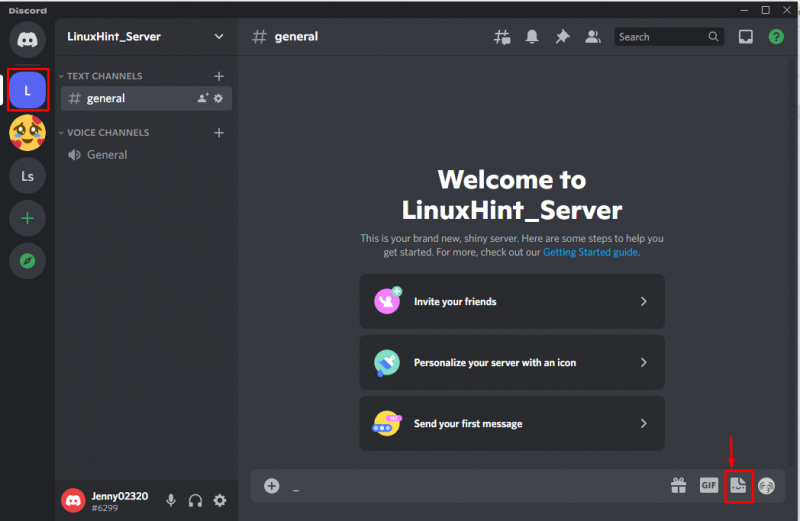
Bước 2: Tìm kiếm Hình dán mong muốn
Tìm kiếm biểu tượng tùy chỉnh với tên và nhấp vào biểu tượng đó:
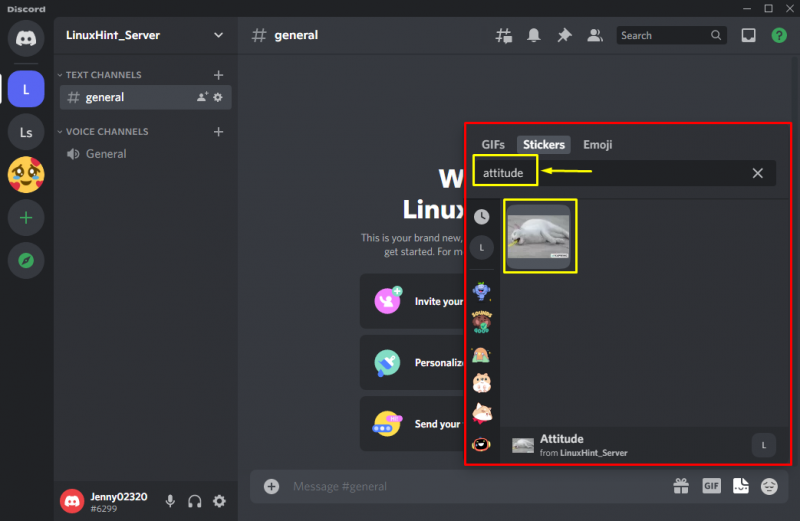
Bây giờ nó đã được gửi thành công đến một cuộc trò chuyện máy chủ:
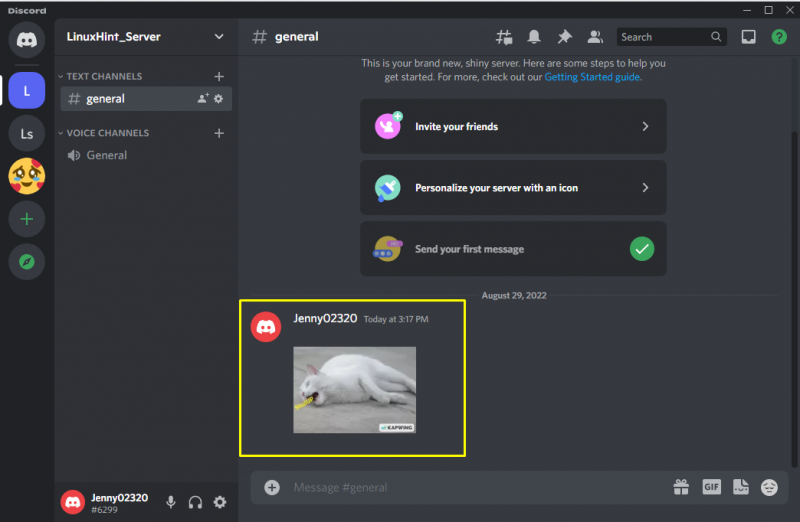
Chúng tôi đã cung cấp tất cả các hướng dẫn liên quan đến nhãn dán Discord như thêm và sử dụng nhãn dán tùy chỉnh.
Sự kết luận
Để thêm hình dán, trước tiên, bạn cần tạo một hình dán và sau đó thêm nó vào Discord bằng cách sử dụng cài đặt máy chủ. Bạn có thể sử dụng nhãn dán bằng cách nhấp vào biểu tượng Hình dán trong cuộc trò chuyện. Tài khoản miễn phí chỉ có thể sử dụng một hình dán tích hợp trong trò chuyện DM hoặc máy chủ, trong khi các hình dán khác yêu cầu đăng ký tính năng Nitro. Các nhãn dán tùy chỉnh chỉ được sử dụng trên máy chủ nơi chúng được tạo và chúng không được sử dụng trên bất kỳ máy chủ nào khác. Trong hướng dẫn này, chúng tôi đã giải thích về nhãn dán Discord và trình bày phương pháp thêm và sử dụng nhãn dán.